今天给大家分享一组简单实用的Excel操作技巧,不要小看这些技巧,积少成多也能提高效率,解决大问题。
成为大神的诀窍,就是从基本功开始练起的:
1、合并多个单元格内容
要合并多个单元格中的内容到一个单元格,你是怎么处理的呢?
其实很简单:先将单元格列宽调整到足够存放所有字符,然后在开始选项卡下,单击填充→两端对齐。
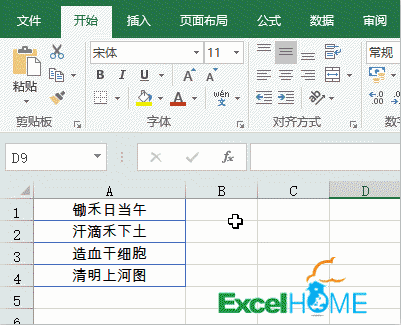
2、替换不规范日期
在Excel中输入日期时,年月日之间可以使用短横线- 或是使用斜杠 / 作为间隔。但是很多小伙伴输入日期时习惯使用小数点作为间隔,例如 2016.5.12这样的。
这样的日期输入形式,在Excel中是无法被正确识别的,如何快速转换为规范的日期呢?
其实很简单:只要选中日期所在区域,然后按<Ctrl+H>组合键调出替换对话框,然后将小数点全部替换为横杠即可。
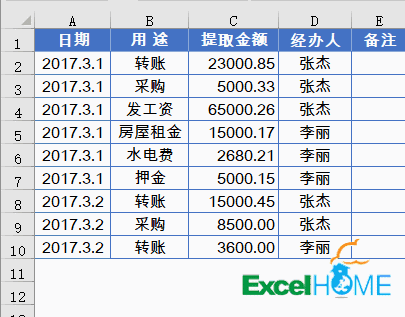
3、快速求和
对于多行多列的数据进行求和汇总,你是怎么操作的呢?
其实很简单:只要选中数据区域,然后按组合键<Alt+=>,妥妥滴了。
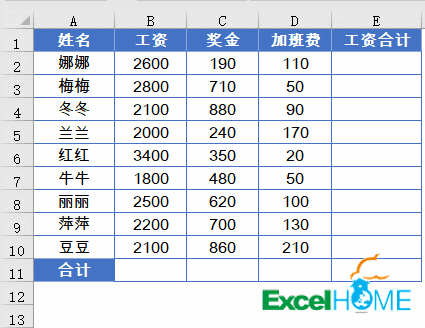
4、同时查看两个工作表
如果要核对两个月的报表差异,而且这两个报表是在同一个工作簿中的,要如何处理呢?
其实很简单:依次单击视图→新建窗口,会出现两个Excel的窗口,并且在文件名后自动加上了序号1和2。
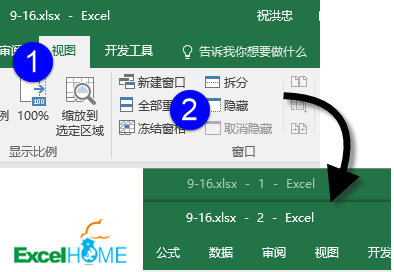
此时再点击【视图】→ 全部重排,就可以同时显示两个窗口。然后在不同窗口中选择工作表,就可以同时查看不同工作表中的数据了:

5、给Excel文件添加密码
如果咱们有比较重要的资料,肯定是不希望让其他人随便看到的,比如说客户信息啊、草榴网址啊等等这些。如何给文件加上一个密码呢?
其实很简单:依次单击【文件】→【保护工作簿】→【用密码进行加密】,然后输入密码即可。

6、快速调整最适合列宽
表格中输入数据之后,如果某一列的文字很多,而有的列内文字又很少,这时候如何调整列宽呢?
其实很简单:单击工作表左上角的小三角全选工作表,然后光标移动到任意两列之间,变成时双击即可:
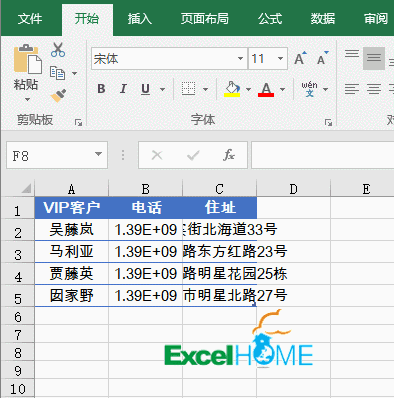
7、快速复制公式
公式的特点就是可以通过复制,快速应用到多个单元格中。
当我们在单元格中写完一个公式之后,如果相邻的列中有数据,那好办了,只要将光标移动到公式所在单元格的右下角,双击就可以快速填充到这一列数据的最后一行了。
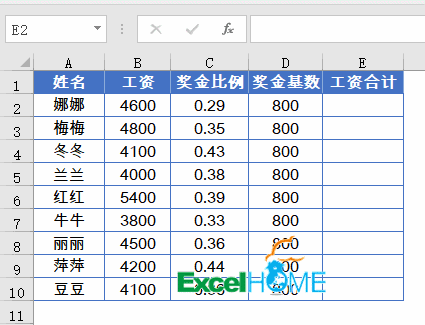
如果相邻列中没有数据,如何快速复制公式呢?
其实很简单:先在E2输入第一个公式,然后在编辑栏中输入要填充公式的单元格区域地址,例如E2:E100,按回车选中这个区域。再按<Ctrl+D>组合键,OK了。

8、制作工资条
制作工资条的方法,相信很多小伙伴已经很熟悉了,但是对于刚刚进入职场的新同学,还是比较陌生的。如何根据已有的工资表制作出工资条呢?
其实很简单:先从辅助列内输入一组序号,然后复制序号,粘贴到已有序号之下。
然后复制列标题,粘贴到数据区域后。
再单击任意一个序号,在【数据】选项卡下单击升序按钮,就这么快!


 ExcelHome
ExcelHome







